最多人出现的电脑故障以及解决办法
针对电脑出现的一些最容易发生的故障,我做了下简单的整理,整理的不是很多,但整理的都是特别常见的问题故障,希望能榕舱筋灏给大家一些帮助,不在为这些问题而烦恼!电脑开不了,怎么办?办公室的电脑陆陆续续地开动,因为办公室的电脑使用时间也有几年了,几乎办公室的全部电脑屏幕都是从“黑屏——字迹模糊——清晰”这个过程渐变。这时,有一台电脑很奇怪,开机,30秒,主机的指示灯熄灭;再开,还是如此!正值梅雨天,放完寒假回到办公室,电脑已有一个多月没开。办公室的电脑陆陆续续地开动,因为办公室的电脑使用时间也有几年了,几乎办公室的全部电脑屏幕都是从“黑屏——字迹模糊——清晰”这个过程渐变。这时,有一台电脑很奇怪,开机,30秒,主机的指示灯熄灭;再开,还是如此!以前曾经碰到这样的情况,原因较多:电源插座接触不良、主机电源损坏、CPU的风扇或主板损坏等等故障引起。于是,我分别从以下几方面入手修理:首先,检查电源插座是否正常。更换一个可用的电源插座,故障依然!然后,查看电脑的电源。机箱背后电源的风扇在刚开机时是转动的,这表明电源无故障!再次,检查CPU的风扇。刚开机时也能转动。最后,查看主板,没有受损或变形的电容。奇怪极了,是否受潮引起接触不良呢?我用电风筒吹了将近半小时,故障仍旧。我反复思考,考虑各种可能出现的故障,却无法解释这种现象:刚开机时电脑是正常的,过一会就突然没了电。我查看了不少介绍电脑故障的报刊杂志,也咨询了许多专业人士,他们一致认为电脑主板的某个电容或芯片有问题,只不过我暂时没发现具体的故障而已。真的是主板故障吗?但我总认为主要原因并不在这,而我又无法排除,也找不出何因。又过了几天,通不断地检查、细心观察发现:与主板的Power引脚连接起来的机箱电源线会不会引起这种故障呢?我抱着怀疑的态度进行了试验:先检查RESET键是能否正常使用;在保证Reset键正常的情况下,把Reset连接的电源线拔下,接上Power线接口。开机,电脑能正常开机了!原来这一切都是机箱电源线损坏之故!于是,我把reset键替代power键进行开机,电脑能正常使用。虽然,暂时没有reset功能,但至少可以保证电脑正常运作。后来,买回一条机箱连接在主板power引脚上的电源线,电脑正常了,再也没出现过以上的故障。小结:以前我总以为开不了机是电源或其他重要的部件有故障,从来没有考虑到有可能是一条小小的电源线。对于我们一般没经验的办公人员来说,有时很难考虑到,因此,若你的电脑有以上的故障出现时,不防试试。在补充一条,如果在通电后,电源转,主板上通电,所有设备都在运行,这样情况下,屏幕不显示,基本上都是内存的问题。成功解决CPU为什么占用100%之谜症状:经常无缘无故出现CPU占用100%的情况初步诊断:系统资源占用得高,有很多种可能性,但最常见的故障来自于Svchosts.EⅩE,它是一个容器,承载着各种系统服务,所以Svchost.EⅩE突然出现问题,那就一定是有系统服务出了故障。小知识——Svchost.EⅩE有什么作用Svchost.EⅩE是NT内核操作系统(Windows 2000/XP/2003都属于NT内核操作系统)独有的进程,“Svchost”其实就是“Service Host”(服务宿主)的缩写。微软官方对它的定义是:Svchost.EⅩE是从动态链接库(DLL)中运行的服务的通用主机进程名称,通俗讲,它就是一个服务装载器。大家可以把每个服务想象成一张音乐CD,而Svchost.EⅩE就是用来播放这种CD的CD机。每个Svchost.EⅩE进程都包含多个系统服务,同时系统中也有多个Svchost.EⅩE进程(Windows XP会有4~6个Svchost.EⅩE进程,而Windows 2000通常只有2个Svchost.EⅩE进程,这个数字都是根据已启动的服务的情况而定的)。小提示点击“开始→运行”,在运行框中输入“CMD”回车,然后在打开的命令行窗口中输入“Tasklist /svc”(不含引号)命令,可以更直观地看到每个Svchost.EⅩE进程装载的服务名称列表。处方:用Process Explorer找出藏在Svchost.EⅩE里的坏蛋实际上Svchost.EⅩE中的服务都是进程中的DLL模块,所以用进程查看工具找出进程中有问题的线程模块,就能找到问题所在。第一步:找出有问题的进程。下载并安装Process Explorer(下载地址:http://www.newhua.com/soft/19289.htm),运行后在主界面中找到CPU占用率较高的Svchost.EⅩE进程,将鼠标悬停在这个进程项上时,会显示出这个进程中具体包含哪些系统服务(见图1)。
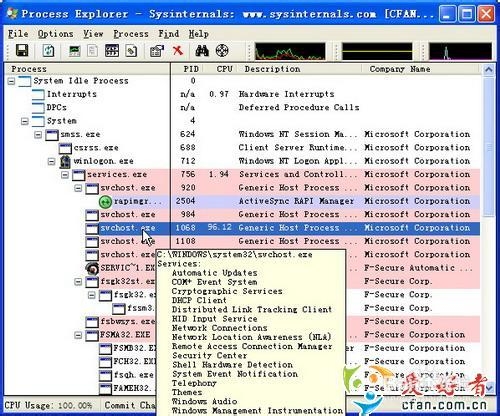
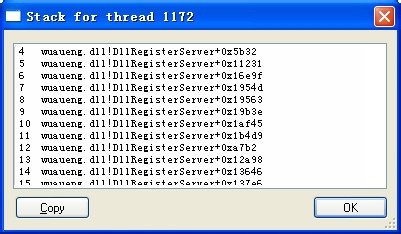
开机按F1怎么解决?怎样去掉开机按F1?开机按F1怎么解决?怎样去掉开机按F1?你是否遇到过,每次开机都会出现“Press F1 to continue,Del to enter SETUP”,然后画面就不跳了,必须要先按快捷键F1,电脑才能正常启动?开机按F1的故障分析?在通常情况下,要求开机按F1进入是系统的BIOS设置有不影响系统启动的小问题所致,所以首先检查BIOS里的硬件信息设置与实际不符之处,通常有以下几种情况:1、实际上没有软驱或者软驱坏了,而BIOS里却设置有软驱,这样就导致了要开机按F1才能继续。2、原来挂了两个硬盘,在BIOS中设置了双硬盘,后来拿掉其中一个的时候却忘记将BIOS设置改回来,也会出现要开机按F1。3、主板电池没有电了也会造成数据丢失从而出现这个故障。4、重新启动系统,进入BIOS设置中,发现软驱设置为1.44M了,但实际上机箱内并无软驱,将此项设置为NONE后,故障排除。开机按F1进系统的几种常见情况的解决办法1、主板上的电池没电了。解决方法:换主板电池。2、设置了软驱启动,但是你的软驱有问题。解决方法: a、开机按DEL进入BIOS,开机启动顺序,关闭软驱启动。b、关闭开机软驱检测功能:启动电脑,然后按【Del】键进入BIOS设置主界面;选择“Advanced BIOS Features”设置项,按回车键进入;将“Boot Up Floppy Seek”设置为“Disabled”,这样即可关闭开机软件检测功能了,以后就不需要开机按F1启动了。开机按F1提示详解电脑每次开机都要按f1才能正常启动问题的解决根据提示,采用相应措施。1.CMOS battery failed中文:CMOS电池失效。解释:这说明CMOS电池已经没电了,只要将主板上的钮扣电池取下,换一块新电池即可。大部分主板都是使用3V的钮扣电池,你可别将5V的电池买回来哦!你只要仔细查看电池的表面就可以清楚地看到上面标示“3V”的字样。2.CMOS check sum error-Defaults loaded中文:CMOS 执行全部检查时发现错误,要载入系统预设值。解释:一般来说出现这句话都是说电池快没电了,可以先换个电池试试,如果问题还是没有解决,那么说明CMOS RAM可能有问题,是一般人不会遇到的,这种信息多半是对主板BIOS刷新不完整才会出现的,惟一的处理方式就是重新刷新BIOS,但不能保证一定成功。如果没过一年就到经销商处换一块主板,过了一年就让经销商送回生产厂家修一下吧!3.Press ESC to skip memory test中文:正在进行内存检查,可按ESC键跳过。解释:这是因为在CMOS内没有设定跳过存储器的第二、三、四次测试,开机就会执行四次内存测试,当然你也可以按 ESC 键结束内存检查,不过每次都要这样太麻烦了,你可以进入COMS设置后选择BIOS FEATURS SETUP,将其中的Quick Power On Self Test设为Enabled,储存后重新启动即可。4.Keyboard error or no keyboard present中文:键盘错误或者未接键盘。解释:检查一下键盘的连线是否松动或者损坏。5.Hard disk install failure中文:硬盘安装失败。解释:这是因为硬盘的电源线或数据线可能未接好或者硬盘跳线设置不当。你可以检查一下硬盘的各根连线是否插好,看看同一根数据线上的两个硬盘的跳线的设置是否一样,如果一样,只要将两个硬盘的跳线设置的不一样即可(一个设为Master,另一个设为Slave)也可能是硬盘的电源线,数据线可能未接好或者硬盘跳线设置不当。6.Secondary slave hard fail中文:检测从盘失败解释:可能是CMOS设置不当,比如说没有从盘但在CMOS里设为有从盘,那么就会出现错误,这时可以进入COMS设置选择IDE HDD AUTODETECTION进行硬盘自动侦测。也可能是硬盘的电源线、数据线可能未接好或者硬盘跳线设置不当,解决方法参照第5条。7.Floppy Disk(s) fail 或 Floppy Disk(s) fail(80) 或Floppy Disk(s) fail(40)中文:无法驱动软盘驱动器。解释:系统提示找不到软驱,看看软驱的电源线和数据线有没有松动或者是接错,或者是把软驱放到另一台机子上试一试,如果这些都不行,那么只好再买一个了。如果没有软驱的话,建议在CMOS Setup程序中将“Drive A”设置为“None”。8.Hard disk(s) diagnosis fail中文:执行硬盘诊断时发生错误。解释:出现这个问题一般就是说硬盘本身出现故障了,你可以把硬盘放到另一台机子上试一试,如果问题还是没有解决,只能去修一下了。9.Memory test fail中文:内存检测失败。解释:重新插拔一下内存条,看看是否能解决,出现这种问题一般是因为内存条互相不兼容,去换一条吧!10.Override enable-Defaults loaded中文:当前CMOS设定无法启动系统,载入BIOS中的预设值以便启动系统。解释:一般是在COMS内的设定出现错误,只要进入COMS设置选择LOAD SETUP DEFAULTS载入系统原来的设定值然后重新启动即可。11.Press TAB to show POST screen中文:按TAB键可以切换屏幕显示。解释:有的OEM厂商会以自己设计的显示画面来取代BIOS预设的开机显示画面,我们可以按TAB键来在BIOS预设的开机画面与厂商的自定义画面之间进行切换。12.Resuming from disk,Press TAB to show POST screen中文:从硬盘恢复开机,按TAB显示开机自检画面)。解释:这是因为有的主板的BIOS提供了Suspend to disk(将硬盘挂起)的功能,如果我们用Suspend to disk的方式来关机,那么我们在下次开机时就会显示此提示消息。13.Hareware Monitor found an error,enter POWER MANAGEMENT SETUP for details,Press F1 to continue,DEL to enter SETUP中文:监视功能发现错误,进入POWER MANAGEMENT SETUP察看详细资料,按F1键继续开机程序,按DEL键进入COMS设置。解释:有的主板具备硬件的监视功能,可以设定主板与CPU的温度监视、电压调整器的电压输出准位监视和对各个风扇转速的监视,当上述监视功能在开机时发觉有异常情况,那么便会出现上述这段话,这时可以进入COMS设置选择POWER MANAGEMENT SETUP,在右面的**Fan Monitor**、**Thermal Monitor**和**Voltage Monitor**察看是哪部分发出了异常,然后再加以解决。14、Display switch is set incorrectly中文:显示开关配置错误解决方案:只要你的主板不是老掉牙的,就肯定不会出现这个信息。一般来说,老主板上有一个路线用来设置屏幕为单色或彩色。出现此信息表示主板上的设定和CMOS设置不一致,所以只要判断主板和CMOS设置谁为正确,然后更新错误的设置即可。15、Hard disk(s) initializing (Please wait a moment…)中文:正在对硬盘初始化,请稍等片刻解决方案:这种信息在较新的硬盘上根本看不到,但在较老的硬盘上,因为速度较慢,所以就会看到这个信息。桌面图标删不掉的解决方法大家有没有这样的经历:安装了一个游戏或者软件,然后发现有弹出窗口等恶意行为,当想删除其游戏或者软件的时候,对话框提示已经删除了软件,但快捷方式的图标还留在桌面上,但想删除桌面图标是,发现桌面上的图标也无法删除。

现在清理桌面-选择清理图标-确定
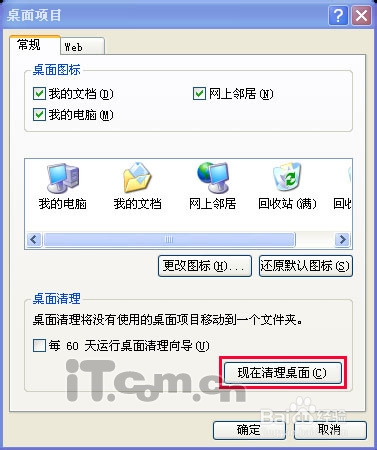
如果找不到桌面清理向导,可运行GPEDIT.MSC打开组策略编辑器-用户配置-管理模板-桌面-禁用删除桌面清理向导,然后再进行上一步操作。如果还不能删除,那么小编建议大家在安全模式下进行删除。重启计算机,按F8键进入到安全模式,在安全模式下进行删除桌面图标。在网络上搜集了一种删除桌面图标的新方法,在这里也和大家分享一下。自制的小工具处理一下顽固文件:把下面的代码保存成“删除桌面图标.bat”格式,然后运行即可:====================================================================@echo offif [%1]==[] goto 1del /a /q /f \?%1>nul 2>nulrd /s /q \?%1>nul 2>nulecho 自己看吧ping/n 2 127.1>nul 2>nulgoto :eof:1title 强行删除clsecho.echo ==================================echo 请将文件/目录拖拽至此...echo ==================================set /p "HX=等待操作..."del /a /q /f \?%HX%>nul 2>nulrd /s /q \?%HX%>nul 2>nulecho 已经删除,谢谢……ping/n 2 127.1>nul 2>nulgoto 1======================================================================把删除不了的东西拖进去,一般就可以删除了,希望对你有用。小编试了一下,还真的很管用。桌面图标马上就可以删除了。任务管理器打不开的解决办法任务管理器打不开会是什么原因?任务管理器打不开怎么办?且来看看任务管理器打不开的解决办法。
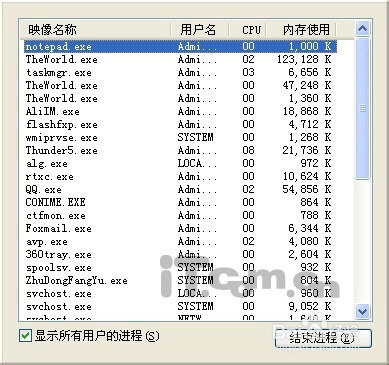
2、Undo(取消)如果在清理注册表的时候出现了误删文件的情况,那么就可以在Undo窗口下对以前的文件信息进行一个浏览,同时还能将选中的注册表信息和文件进行恢复操作。3、All File in Registry(注册表中的文件)这里显示的是当前系统中所有文件,以及它们在注册表中的相应位置。也许你会认为这个窗口似乎没有很实用的功能,但是对于那些想把注册表研究透彻的朋友来说,通过这个窗口可以摸清楚每一个文件所对应的注册表位置,因此是高手必须去看看的地方。4、Registry(注册表窗口)这里有点像Windows下的注册表编辑器,但是又和注册表编辑器有很大的差别,主要是提供的信息更为详尽。比如我们常用的NetAnts,在这个窗口中就有所在的路径、语言种类、版本等很多项内容,你可以直接进行查看。而且还可以对其进行删除和清空键值的操作,如图2所示。

在实际的使用过程中,笔者发现CleanReg对于注册表的垃圾文件查找功能很强大,比如你原先在桌面上打开了一个文本文件,但是查看这个文件之后又将其删除了,但是这个信息已经被保存在注册表中。日积月累的话,这类不存在的文件查看记录就很多很多,它们在注册表中占据了一定的空间,不仅造成注册表的个头很大,而且还会导致系统启动速度变慢、程序运行延迟等现象,所以在CleanReg的帮助下能够彻底将这些垃圾文件全部查找出来并清空它们。任务栏音量图标不见了怎么办?解决方法汇总任务栏音量图标虽然不起眼,但用到的频率还是挺高的,如果它不见了,对我们的使用来说肯定会造成不小的影响。好,下面我就总结了几种恢复任务栏音量图标的方法,如果你正收此问题困扰的话,不妨一试哦:第一种:“控制面板”—“声音和音频设备”—“将音量图标放入任务栏”曾经手动关掉了,只要打开就行了。第二种:如果第一种方法无效的话。那么就由可能是丢失sndvol32.EⅩE文件造成的了,文件路径C:WINDOWSsystem32,可以在别的机子上传个sndvol32.EⅩE,或找个系统光盘找到sndvol32.ex_文件复制到system32后,重命名为sndvol32.EⅩE。具体步骤如下:1.打开我的电脑—工具—文件夹选项—查看—“隐藏已知文件类型的扩展名”把这个勾去掉,确定;2.你把XP光盘放入光驱,比如你的光驱盘符是H盘;3.搜索H盘下的sndvol32.ex_这个文件;4.把搜索到的sndvol32.ex_文件 复制 粘贴到 c:windowssystem32目录下,然后鼠标右键 sndvol32.ex_重命名,输入sndvol32.EⅩE回车,然后sndvol32.ex_就被改为sndvol32.EⅩE了,鼠标左键双击sndvol32.EⅩE。第三种:如果以上两个方法都无法恢复的话,那么想一下你是否曾用软件删除过启动项目,而不小心删除了音量图标的启动。这种时候,”将音量图标放入任务栏”打勾,音量图标出现,但重新开机后音量图标没有恢复,必须重新在控制面板里设置。(这种情况,网络连接图标可能也消失)。这种时候只要在注册表里的启动项恢复被删除的项就行。“开始”——“运行”输入regedit打开注册表以后,依次打开HKEY_LOCAL_MACHINESOFTWAREMicrosoftWindowsCurrentVersionRun 在它的右窗口新建字串"Systray"(在Run上右键点新建),键值(在Systray上双击编辑)为"c:windowssystem32Systray.EⅩE",如果是win2000系统,则为"c:winntsystem32Systray.EⅩE"这样就可以了。F1到F12键你会用多少?在Windows中,F1键到F12键都有各样的操作功能,但知道这些功能的人并不多,新手更是不用说。掌握F1到F12键的一些操作功能,使你比其他人有更高的效率。F1:如果你处在一个选定的程序中而需要帮助,那么请按下F1。如果现在不是处在任何程序中,而是处在资源管理器或桌面,那么按下F1就会出现Windows的帮助程序。如果你正在对某个程序进行操作,而想得到Windows帮助,则需要按下Win+F1。按下Shift+F1,会出现"What's This?"的帮助信息。F2:如果在资源管理器中选定了一个文件或文件夹,按下F2则会对这个选定的文件或文件夹重命名。F3:在资源管理器或桌面上按下F3,则会出现“搜索文件”的窗口,因此如果想对某个文件夹中的文件进行搜索,那么直接按下F3键就能快速打开搜索窗口,并且搜索范围已经默认设置为该文件夹。同样,在Windows Media Player中按下它,会出现“通过搜索计算机添加到媒体库”的窗口。F4:这个键用来打开IE中的地址栏列表,要关闭IE窗口,可以用Alt+F4组合键。F5:用来刷新IE或资源管理器中当前所在窗口的内容。F6:可以快速在资源管理器及IE中定位到地址栏。F7:在Windows中没有任何作用。不过在DOS窗口中,它是有作用的,试试看吧!F8:在启动电脑时,可以用它来显示启动菜单。有些电脑还可以在电脑启动最初按下这个键来快速调出启动设置菜单,从中可以快速选择是软盘启动,还是光盘启动,或者直接用硬盘启动,不必费事进入BIOS进行启动顺序的修改。另外,还可以在安装Windows时接受微软的安装协议。F9:在Windows中同样没有任何作用。但在Windows Media Player中可以用来快速降低音量。F10:用来激活Windows或程序中的菜单,按下Shift+F10会出现右键快捷菜单。和键盘中Application键的作用是相同的。而在Windows Media Player中,它的功能是提高音量。F11:可以使当前的资源管理器或IE变为全屏显示。F12:在Windows中同样没有任何作用。但在Word中,按下它会快速弹出另存为文件的窗口。很多地方写的不是很全面,大家可以跟帖,说出你们自己的好解决办法。